Endringer på YouTube rulles ikke ut til alle brukere samtidig. Google tester dem på live-nettstedet etter å ha testet dem internt ved å aktivere dem for en brøkdel av nettstedets brukerbase bare for å samle beregninger først som den bruker for å måle effekten av endringen på nettstedet.
Selskapet tester et nytt gjennomsiktig spillerdesign på YouTube for tiden som endrer avspilling og kontroller på to grunnleggende måter.
Den første endringen er at du ser videoen under spillergrensesnittet takket være den gjennomsiktige utformingen av den.
Selv om det ser bra ut, er det automatisk skjuling av spilleren som vil ha større innvirkning på videostreamingsiden.
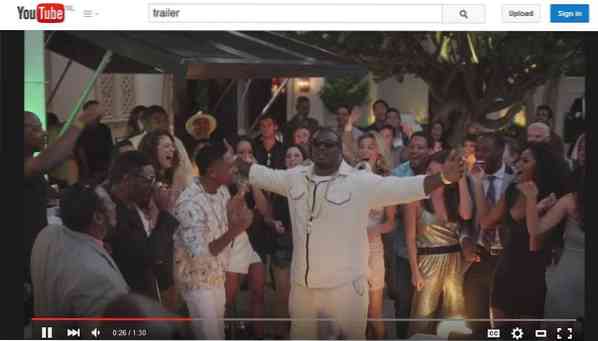
Spillergrensesnittet vises ved start og når musen er i videoområdet. Så snart du flytter den bort, er den skjult på nettstedet så lenge den ikke flyttes tilbake.
Funksjonaliteten til selve avspillingslinjen har ikke endret seg i det hele tatt.
Aktiver det nå
En informasjonskapsel som YouTube setter, avgjør om du får det nye spillergrensesnittet eller det gamle. Nedenfor finner du instruksjoner om hvordan du endrer informasjonskapselen for å angi det nye spillergrensesnittet på YouTube i Firefox og Chrome.
Firefox-brukere har det enklest:
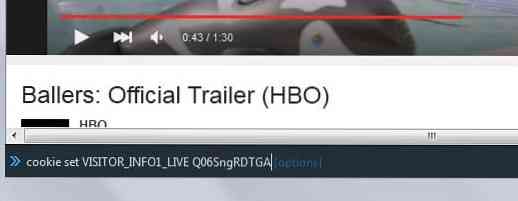
- Mens du er på YouTube, bruk Shift-F2 for å vise utviklerkonsollen.
- Som du kanskje vet, kommer den med funksjonalitet for å angi, endre og slette informasjonskapsler i Firefox.
- Skriv eller kopier informasjonskapsel sett VISITOR_INFO1_LIVE Q06SngRDTGA og trykk enter etterpå.
- Dette setter riktig informasjonskapsel. Last siden på nytt, og du bør få det nye spillergrensesnittet.
- Vær oppmerksom på at du kanskje må bytte til det amerikanske engelske grensesnittet på nettstedet for det.
Google Chrome-brukere må laste ned en utvidelse som gjør det mulig for dem å redigere informasjonskapsler i nettleseren. EditThisCookie er en av dem. Klikk på knappen for utvidelsen mens du er på YouTube og modifiser informasjonskapselen VISITOR_INFO1_LIVE ved å erstatte verdien med Q06SngRDTGA.
Last inn og det nye spillergrensesnittet skal også brukes fra det øyeblikket. For å gå tilbake, slett informasjonskapselen slik at den blir satt inn på nytt neste gang du laster inn en side på YouTube.
I Chrome trykker du på F12 mens du er på YouTube. Velg Ressurser> Informasjonskapsler> www.youtube.com, høyreklikk på VISITOR_INFO1_LIVE og velg slett fra hurtigmenyen.
I Firefox, bruk Shift-F2 mens du er på YouTube for å åpne Developer Toolbar igjen. Skriv inn informasjonskapselisten, og velg fjern ved siden av VISITOR_INFO1_LIVE for å slette den i nettleseren. (via Google System og Caschy)
 Phenquestions
Phenquestions


